TRIBUNSHOPPING.COM - Suara dari speaker handphone (HP) yang terdengar pecah bisa bikin pengalaman pakai perangkat kurang nyaman.
Kondisi ini tidak jarang pula disertai bunyi "krasak-kresek" yang cukup mengganggu dalam pemakaian HP sehari-hari.
Seakan tidak pandang bulu, sebab masalah ini bisa terjadi pada pemakaian HP keluaran lama maupun model baru.
Penyebabnya bisa bermacam-macam, mulai dari menumpuknya debu di grill atau lubang speaker, sampai gangguan dari aplikasi tertentu.
Dihimpun dari berbagai sumber, berikut Tribunshopping.com merangkum lima tips mengatasi speaker HP pecah sebelum dibawa ke tempat servis.
1. Bersihkan Grill Speaker dari Debu dan Kotoran

Seperti yang sudah disebut di awal, tumpukan debu dan kotoran pada grill speaker bisa mempengaruhi keluaran suara.
Disebut demikian karena kotoran yang menyumbat bisa menghalangi keluarnya suara dengan jernih.
Kondisi ini pada akhirnya menimbulkan efek seperti suara teredam atau krasak-kresek.
Cara sederhana untuk mengatasinya yakni dengan membersihkan area lubang speaker HP.
Lakukan secara perlahan menggunakan kuas kecil, tusuk gigi yang dibalut tisu, atau selotip yang ditempelkan perlahan.
Baca juga: Panduan Membersihkan Speaker iPhone yang Kotor atau Kemasukan Air, Mudah dan Aman!
Hindari menggunakan benda tajam atau menusuk terlalu dalam karena bisa merusak membran speaker.
Jika tersedia, semprotan udara kaleng juga bisa digunakan untuk membersihkan sela-sela lubang speaker.
Membersihkan grill secara rutin bisa mencegah masalah serupa muncul kembali di kemudian hari.
2. Manfaatkan Aplikasi Penguji Speaker
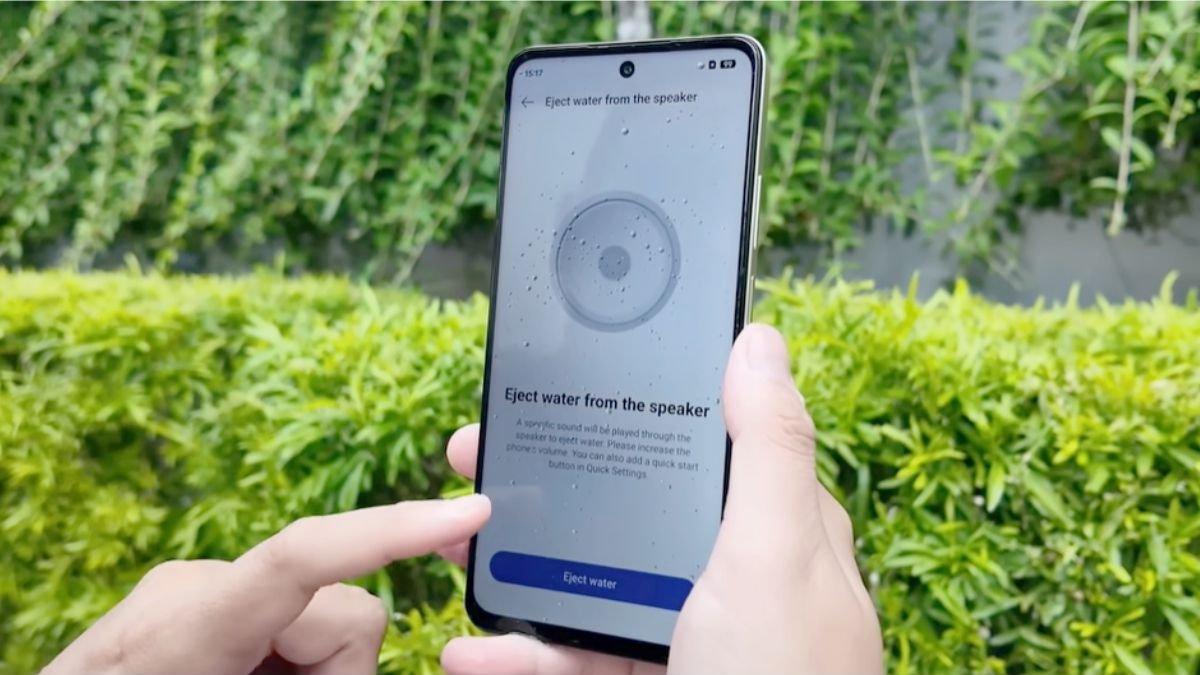
Terkadang suara pecah bukan hanya disebabkan oleh kerusakan fisik, melainkan karena bug atau gangguan sistem.
Untuk itu, pengguna bisa mencoba aplikasi penguji speaker yang tersedia di Play Store atau App Store.
Aplikasi ini dapat membantu mengecek kondisi speaker secara menyeluruh, termasuk saluran kiri dan kanan untuk HP yang sudah stereo.
Beberapa aplikasi bahkan menyediakan fitur “cleansing” suara dengan menggetarkan speaker lewat frekuensi tertentu.
Cara ini bisa membantu mendorong partikel debu keluar dari dalam speaker tanpa membongkar perangkat.
3. Matikan Setelan Efek Suara atau Equalizer Eksternal
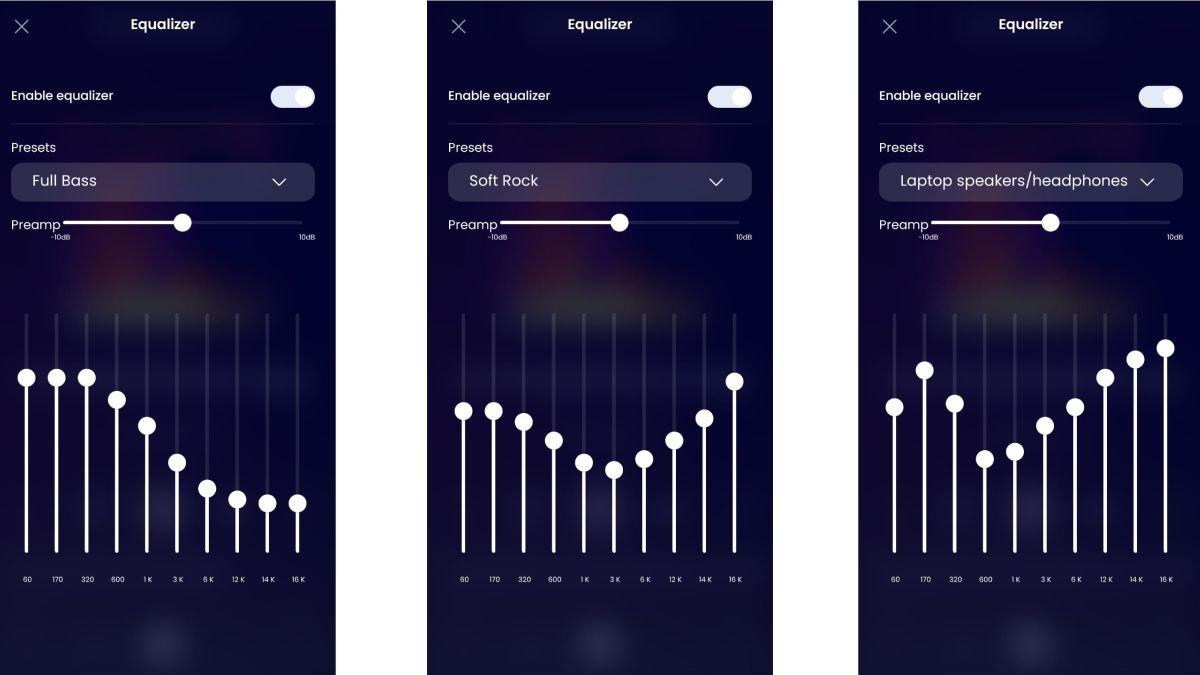
Beberapa pengguna mungkin saja mengaktifkan setelan efek suara atau equalizer tertentu pada perangkatnya.
Namun perlu diperhatikan, setelan ini tidak jarang bisa membuat output audio terdengar tak normal.
Terutama jika setelan yang dibuat kurang atau bahkan tidak sesuai kemampuan speaker HP.
Equalizer atau fitur peningkat suara dari aplikasi pihak ketiga kadang memaksa speaker mengeluarkan suara di luar batasnya.
Hal ini bisa menyebabkan distorsi dan membuat speaker terdengar pecah, apalagi saat volume dinaikkan.
Untuk mengatasinya, coba nonaktifkan efek suara yang aktif di pengaturan sistem atau di aplikasi pemutar musik.
4. Hindari Pemakaian Volume Maksimal Terus-menerus
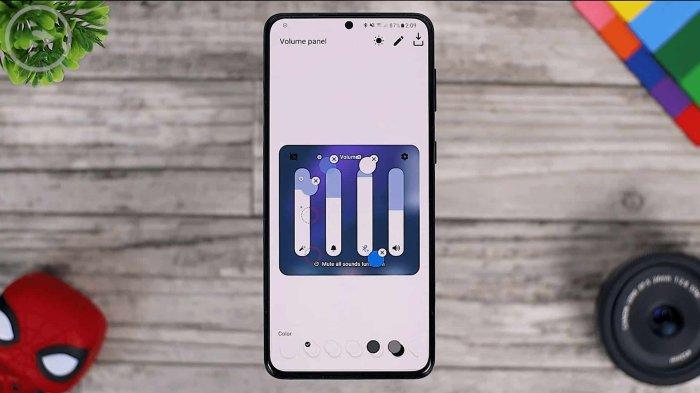
Perlu diingat, memutar suara di volume tertinggi secara terus-menerus bisa mempercepat kerusakan pada speaker HP.
Getaran yang dihasilkan di level maksimum bisa membuat komponen internal cepat aus atau longgar.
Kondisi ini lama-kelamaan akan membuat suara jadi pecah atau bahkan hilang sebagian.
Untuk menjaga kualitas speaker tetap optimal, sebaiknya gunakan volume di level sedang.
Sesekali menaikkan volume tidak masalah, tapi hindari penggunaan jangka panjang di titik tertinggi.
Nampak sederhana, namun kebiasaan ini bisa memperpanjang umur speaker dan menjaga suara tetap jernih.
5. Coba Jalankan Safe Mode untuk Deteksi Aplikasi yang Bermasalah

Beberapa aplikasi pihak ketiga, terutama yang berhubungan dengan audio, bisa mengganggu output suara HP.
Misalnya, aplikasi equalizer, perekam suara, atau booster volume bisa berjalan di latar belakang dan mengubah konfigurasi speaker.
Untuk mengetahuinya, coba jalankan HP dalam Safe Mode agar semua aplikasi non-sistem dinonaktifkan sementara.
Jika dalam Safe Mode suara kembali normal, besar kemungkinan penyebabnya adalah aplikasi tertentu yang terinstal.
Setelah itu, pengguna bisa menghapus satu per satu aplikasi yang dicurigai sampai suara kembali stabil.
Demikian setidaknya lima tips mengatasi suara dari speaker HP yang terdengar pecah atau tidak jernih, selamat mencoba!(*)
Cek Berita dan Artikel yang lain di Google News
(RamaFitra/Tribunshopping.com)











Belum ada komentar. Jadilah yang pertama untuk memberikan komentar!